
Hemm sitwazzjonijiet fejn l-utent ikun 'il bogħod mill-kompjuter tiegħu, iżda huwa meħtieġ li jgħaqqadha għall-informazzjoni jew ċerta operazzjoni. Ukoll, l-utent jista 'jesperjenza ħtieġa ta' għajnuna. Biex issolvi din il-problema, persuna li ddeċidiet li tipprovdi din l-assistenza għandha tkun imqabbda mill-bogħod mal-apparat. Ejja nsibu kif nikkonfiguraw l-aċċess remot għall-PC li jħaddem il-Windows 7.
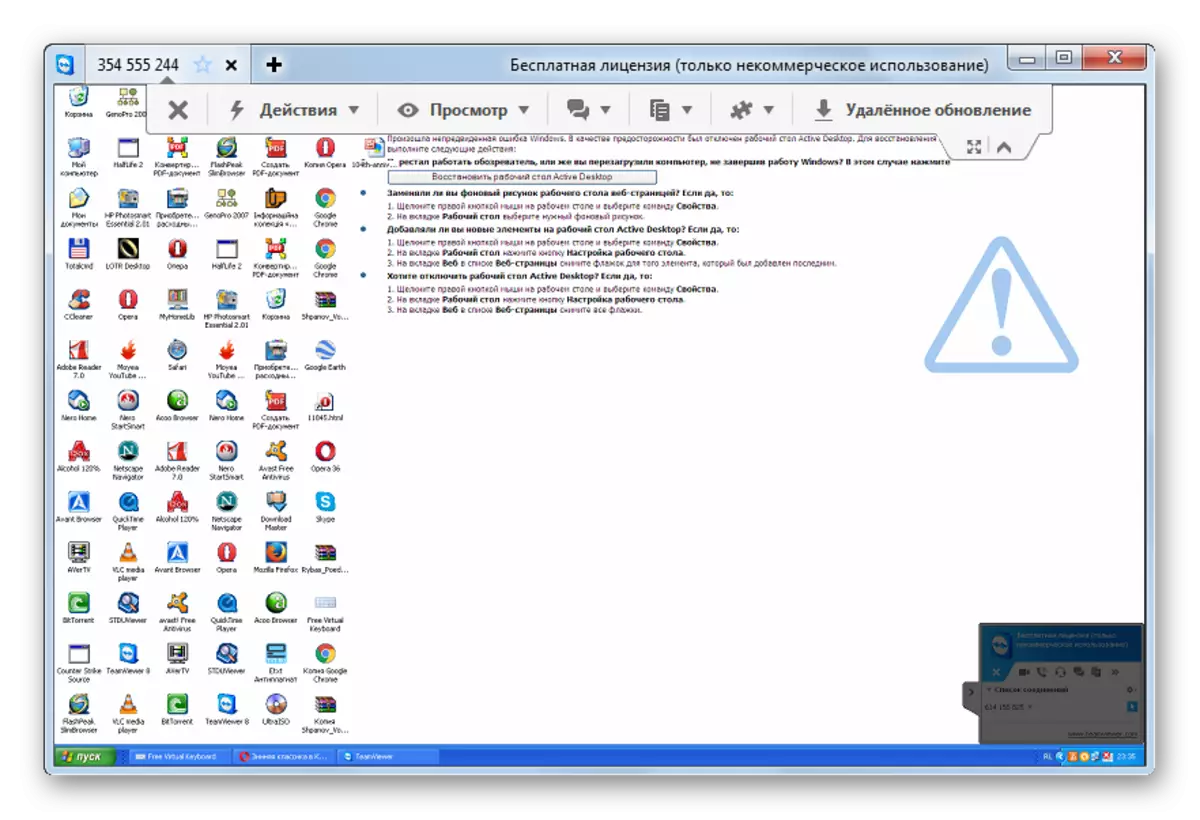
Metodu 2: Ammyy admin
Il-programm ta 'parti terza popolari ħafna għall-organizzazzjoni ta' aċċess remot għall-PC huwa Ammyy admin. Il-prinċipju tat-tħaddim ta 'din l-għodda huwa simili għall-algoritmu ta' azzjoni f'TeamViewer.
- Mexxi l-Ammyy admin għall-PC li inti se jgħaqqdu. B'differenza teamViewer, mhuwiex neċessarju li wieħed ikollu bżonn jiġi installat biex tibda. Fil-parti tax-xellug tat-tieqa li fetħet fil- "ID tiegħek", "Password" u "Tiegħek PI" oqsma, id-data se jintwerew għall-proċedura ta 'konnessjoni minn PC ieħor. Tista 'jkollok bżonn password, imma tista' tagħżel it-tieni komponent għall-input (ID jew IP tal-kompjuter).
- Issa ibda l-Ammyy admin għall-PC li minnu tkun imqabbad. Fil-parti tal-lemin tat-tieqa tal-applikazzjoni fil- "Klijent ID / IP", ikteb ID jew IP bi tmien numri ta 'dak l-apparat li miegħu trid tqabbad. Kif issib din l-informazzjoni, għidna fil-paragrafu preċedenti ta 'dan il-metodu. Li jmiss ikklikkja fuq "Connect".
- It-tieqa tal-input tal-password tiftaħ. Il-kamp vojt jeħtieġ li jidħol kodiċi ta 'ħames ċifri, li jintwera fil-programm Ammyy admin fuq PC remot. Li jmiss ikklikkja "OK".
- Issa l-utent li huwa qrib kompjuter remot għandu jikkonferma l-konnessjoni billi tikklikkja l- "Ħalli" buttuna fit-tieqa li jidher. Immedjatament, jekk meħtieġ, it-tneħħija tal-marka tal-kontroll ħdejn l-oġġetti relevanti, tista 'tillimita l-eżekuzzjoni ta' ċerti operazzjonijiet.
- Wara dan, il- "desktop" ta 'l-apparat remot se jidher fuq il-PC tiegħek u tista' tipproduċi l-istess manipulazzjonijiet fuqha bħala direttament fuq il-kompjuter.
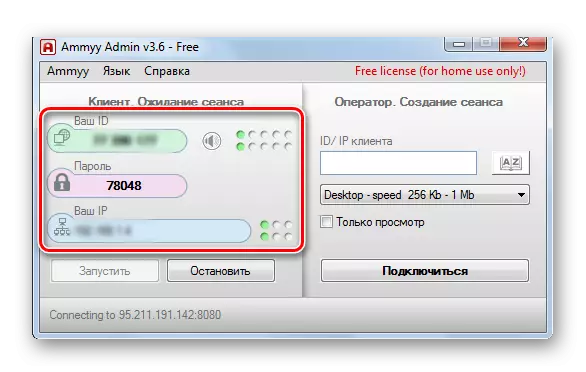
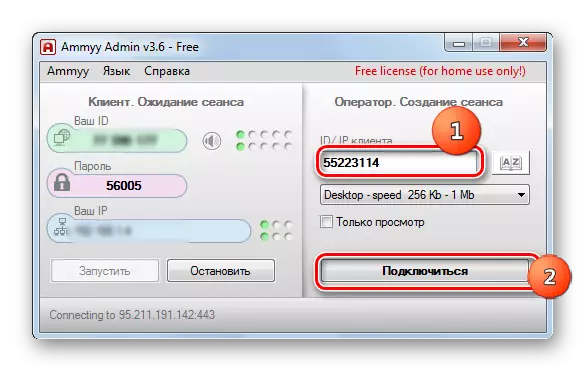
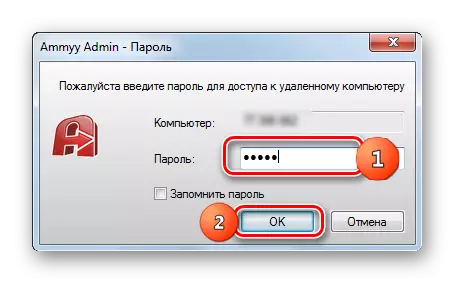
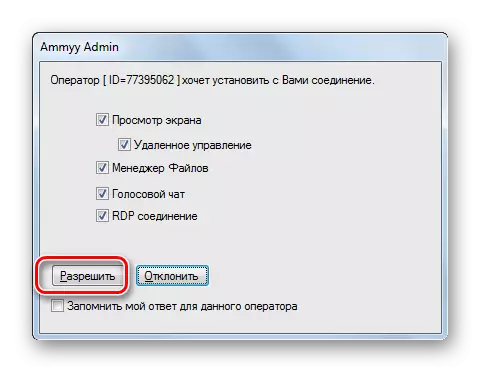
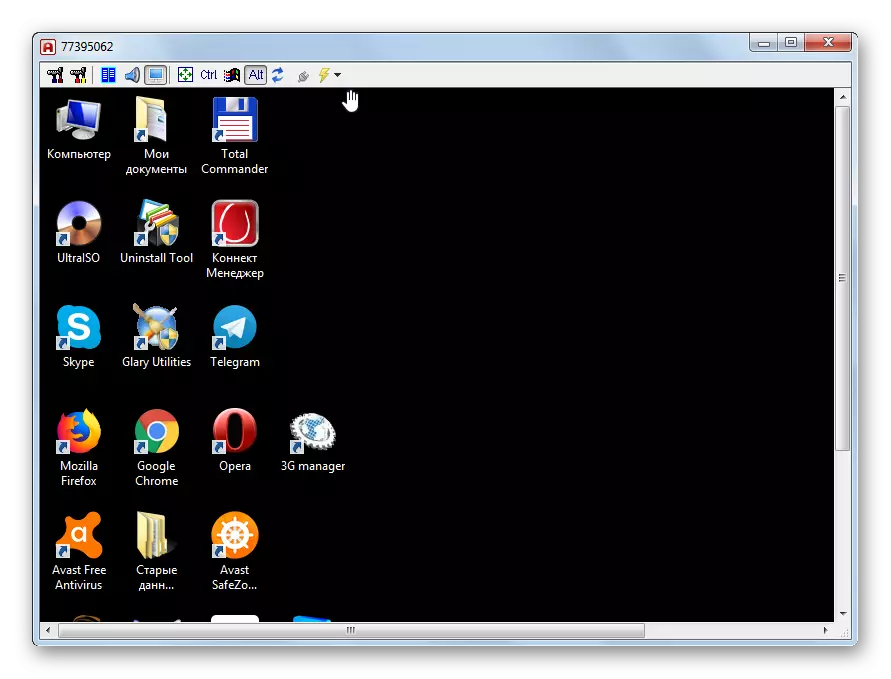
Iżda, ovvjament, ser ikollok mistoqsija leġittiunta, x'għandek tagħmel jekk ħadd ma jkun fil-PC biex jikkonferma l-konnessjoni? F'dan il-każ, fuq dan il-kompjuter, għandek bżonn mhux biss biex tmexxi Ammyy admin, iktibha login u password, iżda wkoll tagħmel numru ta 'azzjonijiet oħra.
- Ikklikkja fil-menu "Ammyy". Fil-lista miftuħa, agħżel "Settings".
- Fit-tieqa tas-settings li tidher fit-tab tal-klijent, ikklikkja fuq il-buttuna "Aċċess tal-lemin".
- Tiftaħ it-tieqa "Drittijiet ta 'Aċċess". Ikklikkja fuq l-ikona fil-forma ta 'ikona ħadra "+" fil-parti t'isfel tagħha.
- Jidher tieqa żgħira. Fil-qasam tal-ID tal-kompjuter, ikollok bżonn tidħol fl-ID Ammyy Admin fuq il-PC minn fejn l-aċċess għall-apparat attwali se jkun aċċessat. Għalhekk, din l-informazzjoni trid tkun taf minn qabel. Fl-oqsma t'isfel tista 'tidħol password meta tidħol fl-aċċess ta' utent bl-ID speċifikat. Iżda jekk titlaq minn dawn l-oqsma vojta, allura l-password lanqas biss hija meħtieġa meta tkun imqabbda. Ikklikkja "OK".
- L-ID speċifikat u d-drittijiet tagħha issa huma murija fit-tieqa "Drittijiet ta 'Aċċess". Ikklikkja "OK", imma ma tagħlaqx il-programm Ammyy admin innifsu u ma skonnettja l-PC.
- Issa li ssib ruħek fid-distanza, ikun biżżejjed li tibda Ammyy admin fuq kwalunkwe apparat appoġġjat minnu u jidħol fl-ID jew IP ta 'dak il-PC, li fuqha l-manipulazzjonijiet deskritti hawn fuq. Wara li tikklikkja fuq il-buttuna "Connect", se jkun immedjatament kompost mingħajr il-ħtieġa li tiġi introdotta password jew konferma mid-destinazzjoni.
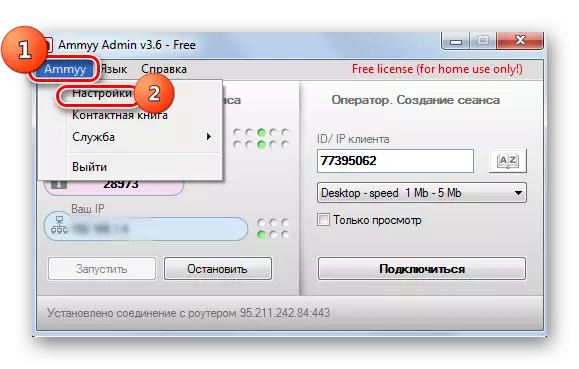
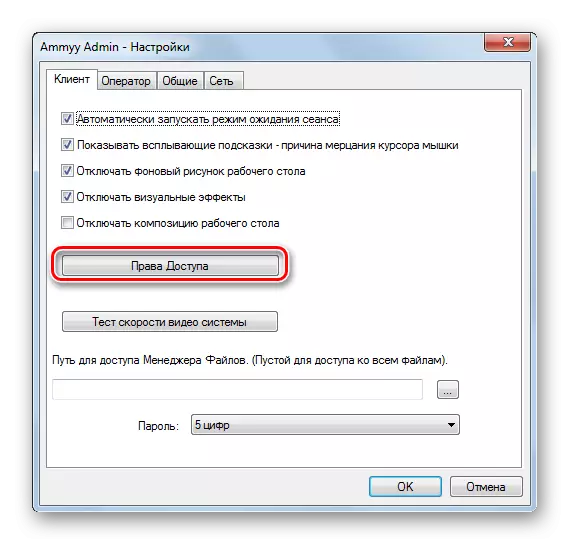
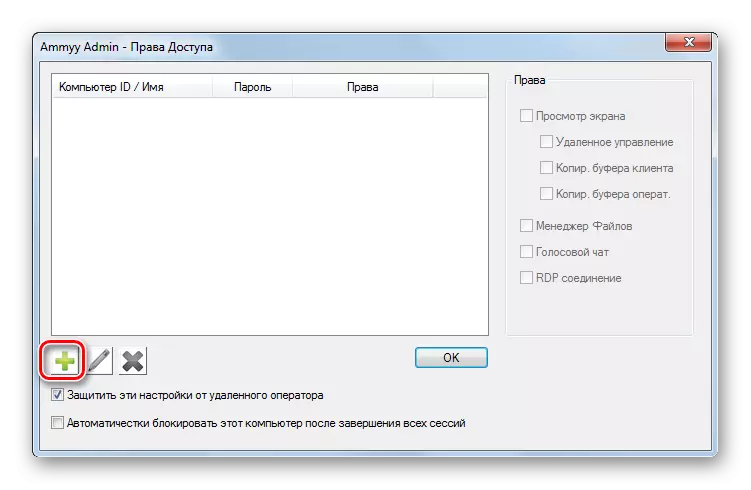



Metodu 3: Issettja l- "desktop remot"
Tista 'tikkonfigura l-aċċess għal PC ieħor, u billi tuża l-għodda tas-sistema operattiva mibnija, li tissejjaħ "Remote Desktop". Huwa meħtieġ li jittieħed kont li jekk inti konnessi ma l-kompjuter server, allura utent wieħed biss jista 'jwettaq xogħol magħha, peress li l-konnessjoni simultanja ta' diversi profili mhix provduta.
- Bħal fil-metodi preċedenti, l-ewwelnett, għandek bżonn tikkonfigura s-sistema tal-kompjuter li għaliha se ssir il-konnessjoni. Ikklikkja "Start" u mur fil- "Control Panel".
- Mur permezz tal- "Sistema u Sigurtà" oġġett.
- Issa mur fit-taqsima tas-sistema.
- Fuq in-naħa tax-xellug tat-tieqa miftuħa, ikklikkja fuq l-iskrizzjoni "Parametri Avvanzati".
- Għażliet miftuħa għat-twaqqif ta 'parametri addizzjonali. Ikklikkja bl-isem "Aċċess Remote" taqsima.
- Fil- "remot desktop" blokk, il-kanal tar-radju default għandu jkun attiv fil- "ma jippermettux konnessjoni ..." pożizzjoni. Trid tirranġa mill-ġdid biex "tippermetti konnessjoni biss minn kompjuters ...". Installa wkoll il-markup biswit l-iskrizzjoni "Ħalli l-konnessjoni ta 'assistent remot ..." jekk tkun nieqsa. Imbagħad ikklikkja "Agħżel Utenti ...".
- Qoxra "utenti remoti tad-desktop" tidher li tagħżel l-utenti. Hawnhekk tista 'tassenja dawk il-profili li minnhom se jitħallew aċċess remot għal dan il-PC. Jekk ma jkunux maħluqa fuq dan il-kompjuter, għandek bżonn biex toħloq kontijiet minn qabel. Il-profili tad-drittijiet tal-amministratur mhumiex meħtieġa biex iżidu l- "utenti remoti tad-desktop" għat-tieqa, peress li hija pprovduta mid-dritt ta 'aċċess awtomatikament, iżda taħt kondizzjoni waħda: dawn il-kontijiet amministrattivi għandu jkollhom password. Il-fatt hu li fil-politika tas-sigurtà tas-sistema, ir-restrizzjoni hija miktuba li l-opinjoni speċifikata tal-aċċess tista 'tiġi pprovduta biss jekk ikollok password.
Il-profili l-oħra kollha, jekk trid tagħtihom l-opportunità li jidħlu f'din il-PC remotament, għandek bżonn iżżid mat-tieqa kurrenti. Biex tagħmel dan, ikklikkja "Żid ...".
- Fit-tieqa li tiftaħ, "Agħżel:" Utenti "" rota permezz tal-virgoli rreġistrati fuq dan l-ismijiet tal-kompjuter tal-kontijiet ta 'dawk l-utenti li jixtiequ jżidu. Imbagħad agħfas OK.
- Kontijiet magħżula għandhom jintwerew fit-tieqa tal-Utenti Remote Desktop. Ikklikkja OK.
- Sussegwentement, tikklikkja "Applika" u "OK", tinsiex tagħlaq u t-tieqa "proprjetajiet tas-sistema", u inkella mhux il-bidliet kollha li tagħmel se tidħol fis-seħħ.
- Issa għandek bżonn titgħallem il-PI tal-kompjuter li lilha ser twettaq konnessjoni. Sabiex tikseb l-informazzjoni speċifikata, ċempel il- "linja tal-kmand". Ikklikkja darb'oħra "Start", imma din id-darba mur l-iskrizzjoni "Il-Programmi kollha".
- Sussegwentement, mur fid-direttorju "Standard".
- Wara li sab l- "linja tal-kmand" oġġett, jagħmilha dritt bil-buttuna tal-maws dritt. Fil-lista, agħżel il-pożizzjoni "Mexxi mill-Amministratur".
- Il-qoxra "linja tal-kmand" se tibda. Issuq il-kmand li ġej:
ipconfig.
Ikklikkja Enter.
- Fl-interface tat-tieqa, se jintwerew numru ta 'data. Fittex fosthom il-valur li jaqbel mal-parametru "IPv4 Indirizz". Ftakar jew irreġistraha, peress li din l-informazzjoni hija meħtieġa biex tqabbad.

Għandu jiġi mfakkar li l-konnessjoni mal-PC, li huwa fil-modalità ibernazzjoni jew fil-modalità Sleep, huwa impossibbli. F'dan ir-rigward, għandek bżonn tagħmel ċert li l-funzjonijiet speċifikati huma b'diżabilità.
- Aħna issa jduru għall-parametri tal-kompjuter li minnu nixtiequ li jgħaqqdu mal-PC remot. Mur għaliha permezz tal- "Start" fil-folder "Standard" u kklikkja l-isem "Qabbad ma 'desktop remot".
- Tieqa tiftaħ bl-istess isem. Ikklikkja fuq l-iskrizzjoni "Uri Għażliet".
- Unità sħiħa ta 'parametri addizzjonali se tiftaħ. Fit-tieqa attwali fit-tab ġenerali, fil-qasam tal-kompjuter, ikteb il-valur ta 'l-indirizz IPv4 tal-PC remot, li qabel ma tgħallimna permezz tal- "linja tal-kmand". Fil- "utent" qasam, ikteb l-isem ta 'wieħed minn dawk il-kontijiet li profili qabel kienu miżjuda fuq PC remot. Fi tabs oħra tat-tieqa kurrenti, tista 'tagħmel aktar settings sottili. Iżda bħala regola, mhuwiex meħtieġ li tbiddel xejn għall-konnessjoni tas-soltu. Li jmiss ikklikkja "Connect".
- Qabbad ma 'kompjuter remot.
- Sussegwentement, ser ikollok bżonn tidħol password minn dan il-kont u kklikkja fuq il-buttuna "OK".
- Wara dan, il-konnessjoni se sseħħ u d-desktop remot se jinfetaħ bl-istess mod bħal fil-programmi preċedenti.

Għandu jiġi nnutat li jekk is-settings default huma installati fil-firewall Windows, mhuwiex neċessarju li jinbidlu kull ħaġa fihom li jużaw il-metodu ta 'hawn fuq. Iżda jekk biddilt il-parametri fi protettur standard jew tuża firewalls ta 'partijiet terzi, jista' jkun meħtieġ li jiġu aġġustati aktar il-komponenti speċifikati.
L-iżvantaġġ ewlieni ta 'dan il-metodu huwa li bl-għajnuna tiegħu mingħajr problemi, tista' tqabbad mal-kompjuter biss fuq in-netwerk lokali, imma mhux permezz tal-Internet. Jekk trid tikkonfigura l-komunikazzjoni permezz tal-Internet, allura, minbarra dak kollu deskritt, ser ikollok bżonn twettaq l-operazzjoni tal-portijiet disponibbli fuq ir-router. L-algoritmu għall-eżekuzzjoni tiegħu minn diversi marki u anke mudelli ta 'routers jista' jkun differenti ħafna. Barra minn hekk, jekk il-fornitur jalloka dinamiku, mhux IP statiku, allura servizzi addizzjonali jkollhom jużaw.

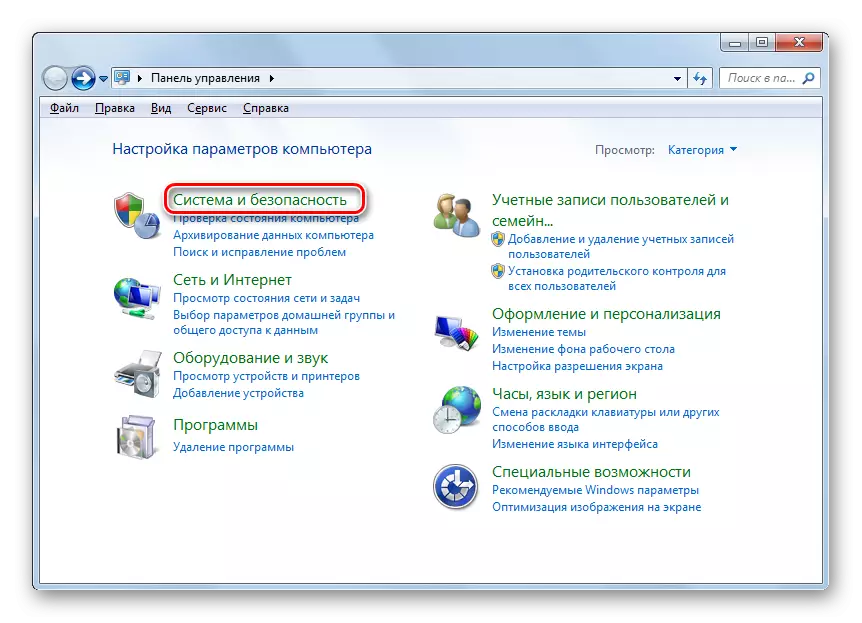
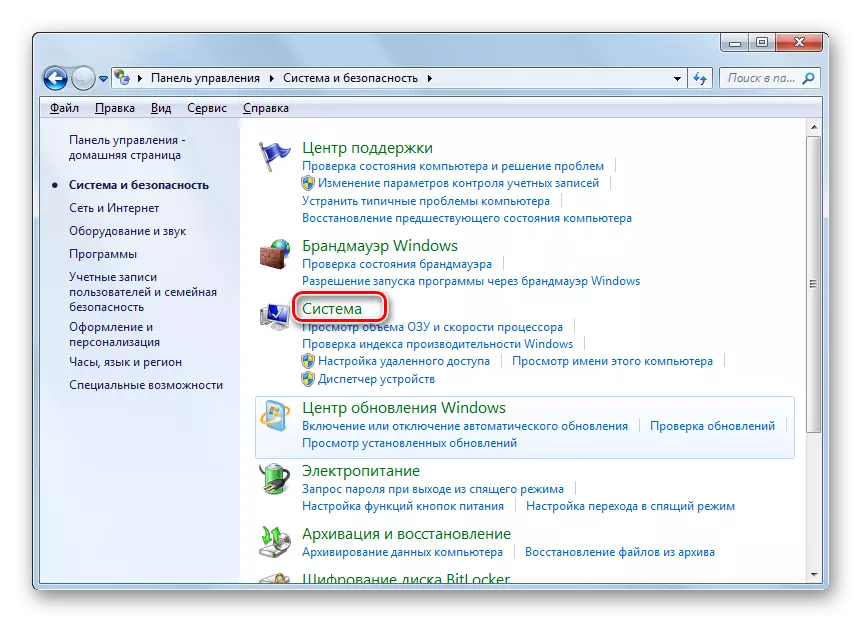

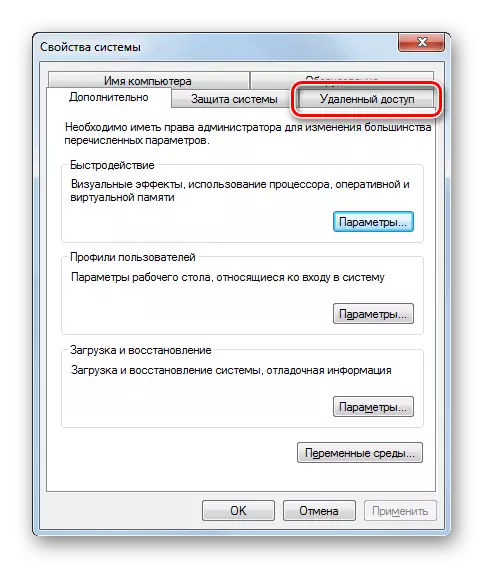
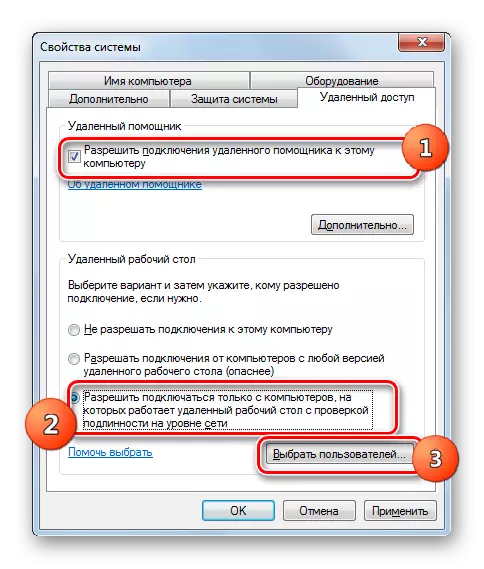


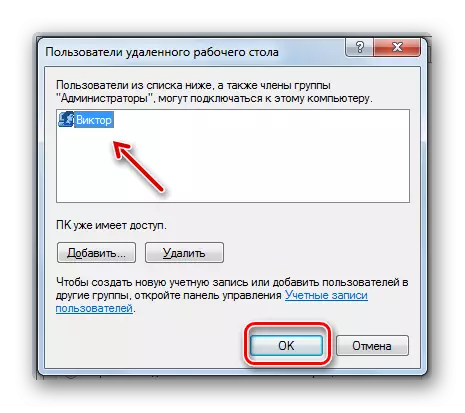

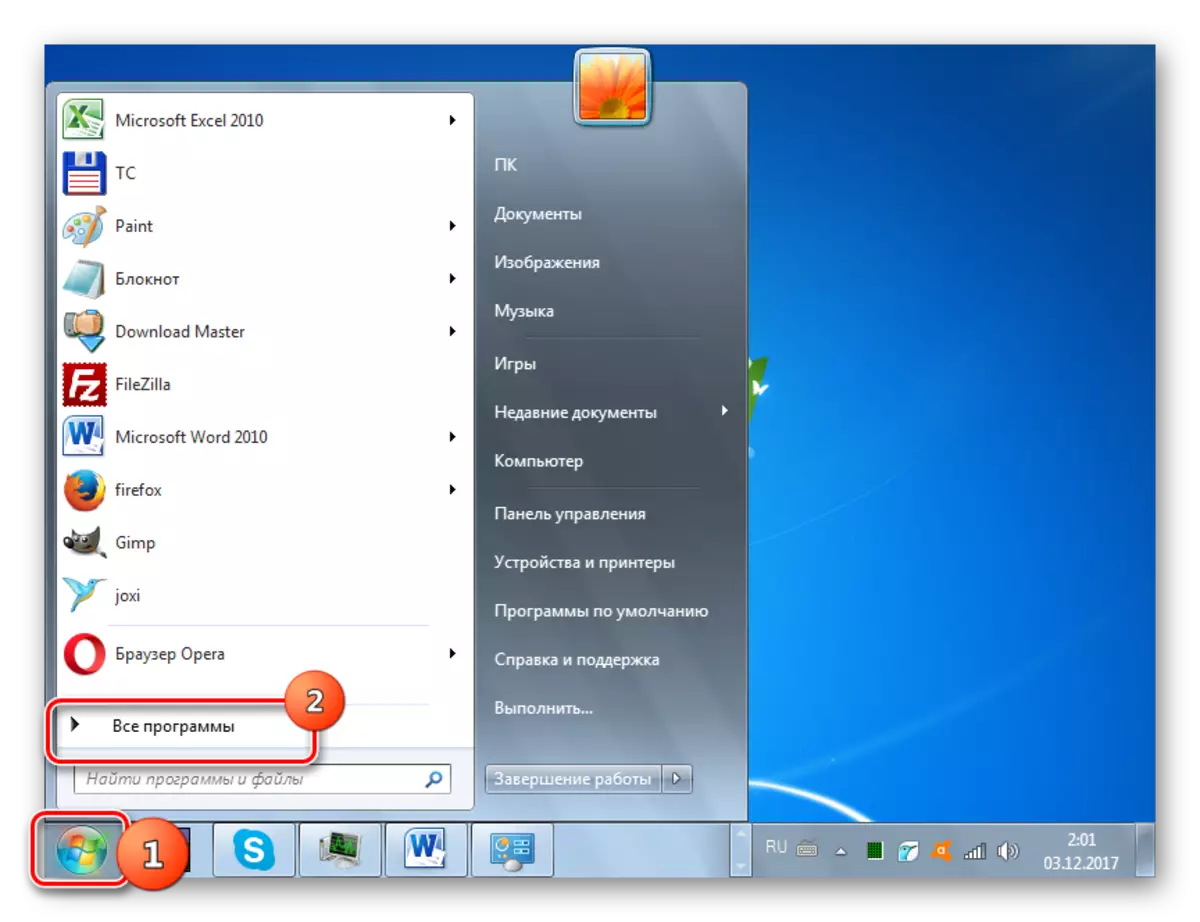


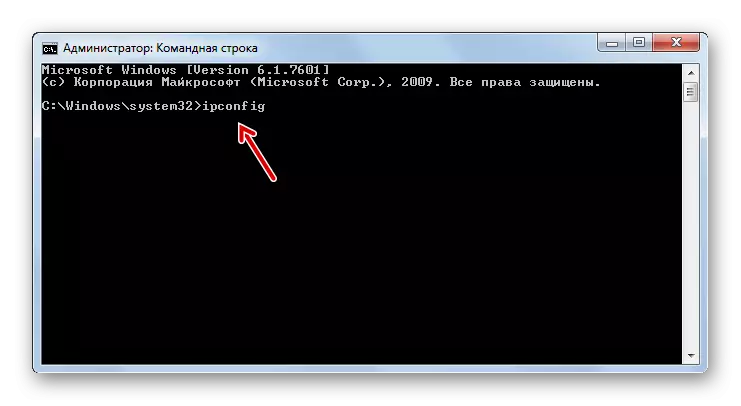
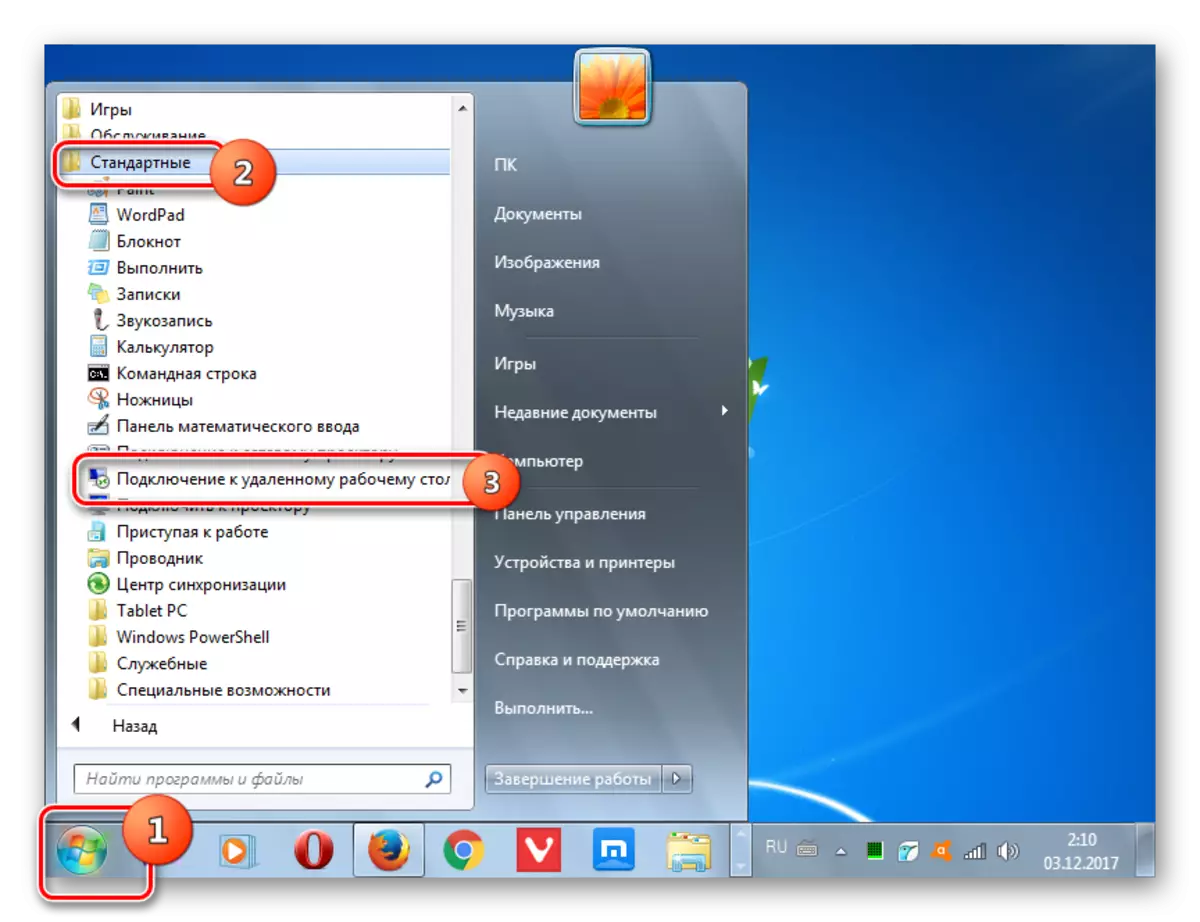
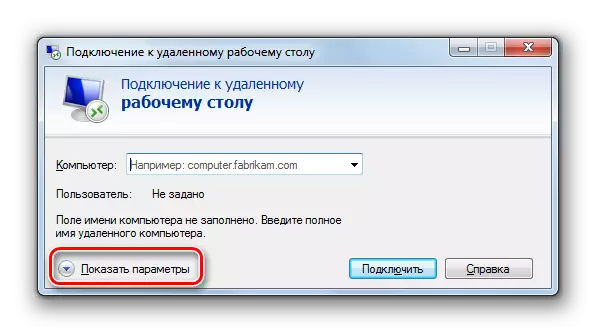
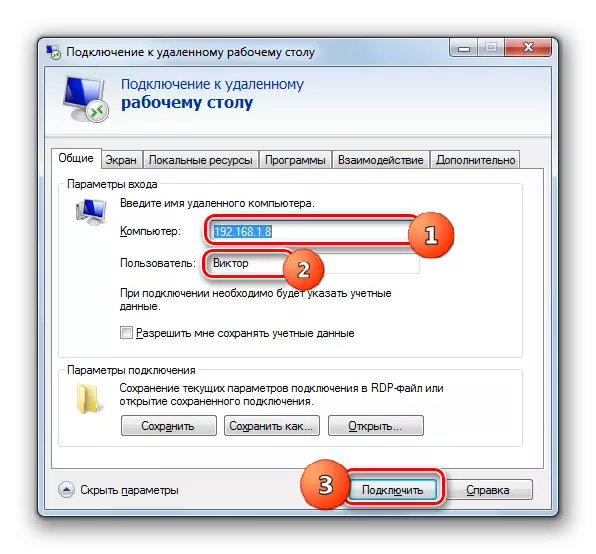

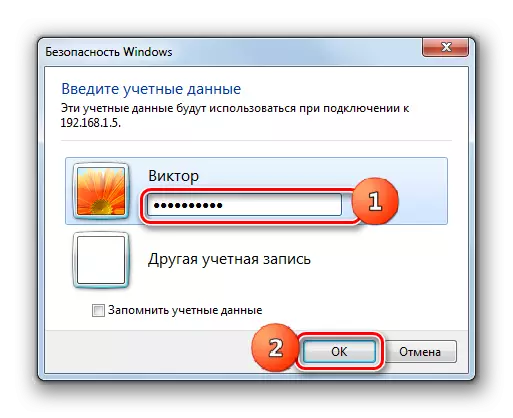
Sibna li fil-Windows 7 Konnessjoni remota ma 'kompjuter ieħor jistgħu jiġu installati, kemm bl-użu ta' programmi ta 'parti terza u bl-użu tal-għodda OS mibnija. Ovvjament, il-proċedura tal-konfigurazzjoni tal-aċċess li tuża applikazzjonijiet speċjalizzati hija ħafna aktar faċli minn operazzjoni simili mwettqa esklussivament mill-funzjonalità tas-sistema. Iżda fl-istess ħin, li tagħmel konnessjoni bl-użu tal-Windows ta 'Toolkit inkorporati, tista' tikseb diversi restrizzjonijiet (użu kummerċjali, limitu għall-ħin tal-konnessjoni, eċċ.), Li huma disponibbli minn manifatturi oħra, kif ukoll jipprovdu aħjar wiri tal- "desktop". Għalkemm, minħabba kemm hu diffiċli li twettaq dan fin-nuqqas ta 'konnessjoni fuq netwerk lokali, li għandha biss konnessjoni permezz tal-World Wide Web, fil-każ ta' l-aħħar, l-aħjar soluzzjoni xorta se tuża programmi ta 'partijiet terzi.
